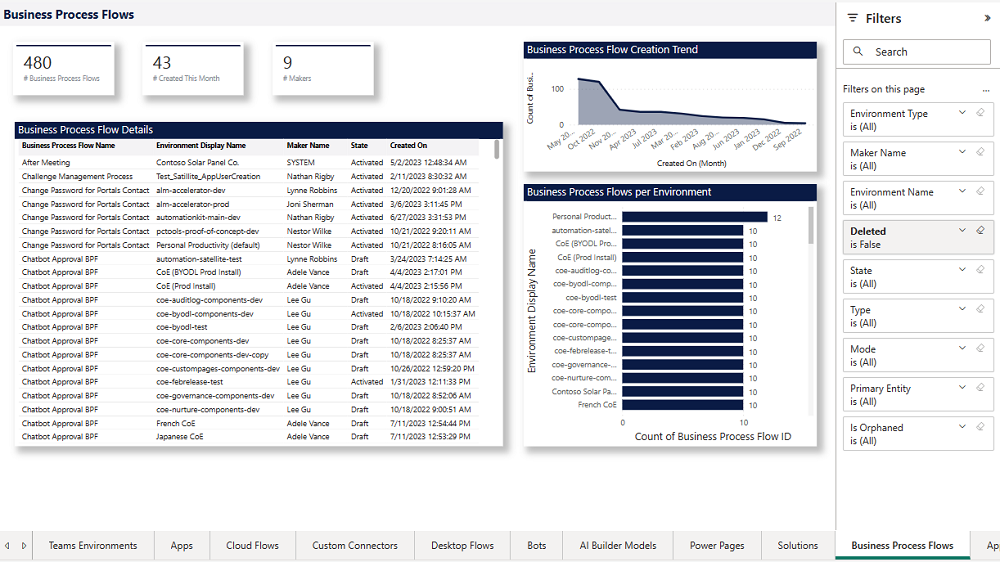Monitorizați cu tabloul de bord CoE Power BI
Cu secțiunea Monitor a Centrului de excelență (CoE) a tabloului de bord Power BI, puteți interoga inventarul de bază (medii, aplicații, fluxuri, producători, conectori și jurnale de audit) pentru a monitoriza utilizarea în întregul locatar și în fiecare mediu. Aceste rapoarte acceptă, de asemenea, detalieri și filtrare, de exemplu după departamentul/țara/orașul creatorului, utilizarea conectorului sau utilizarea caracteristicii premium.
Prezentare generală
Pagina Prezentare generală - Power Apps, Power Automate și roboți de chat vă oferă o prezentare generală a resurselor la nivel de entitate găzduită:
- Numărul total de medii (și medii create în această lună)
- Numărul total de creatori de mediu
- Numărul total de conectori particularizați
- Numărul total de aplicații, creatori de aplicații și aplicații create în această lună
- Numărul total de fluxuri, creatori de fluxuri și fluxuri create în această lună
- Numărul total de roboți, creatori de roboți și roboți creați pe parcursul acestei luni
Vizualizările evidențiază medii și creatori care au cele mai multe resurse și prezintă o hartă cu locația sediilor creatorilor.
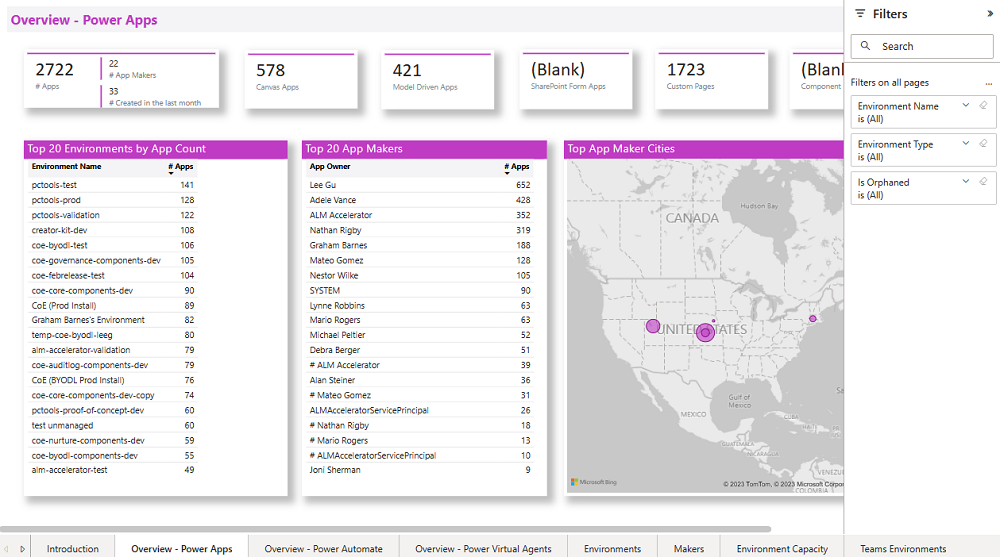
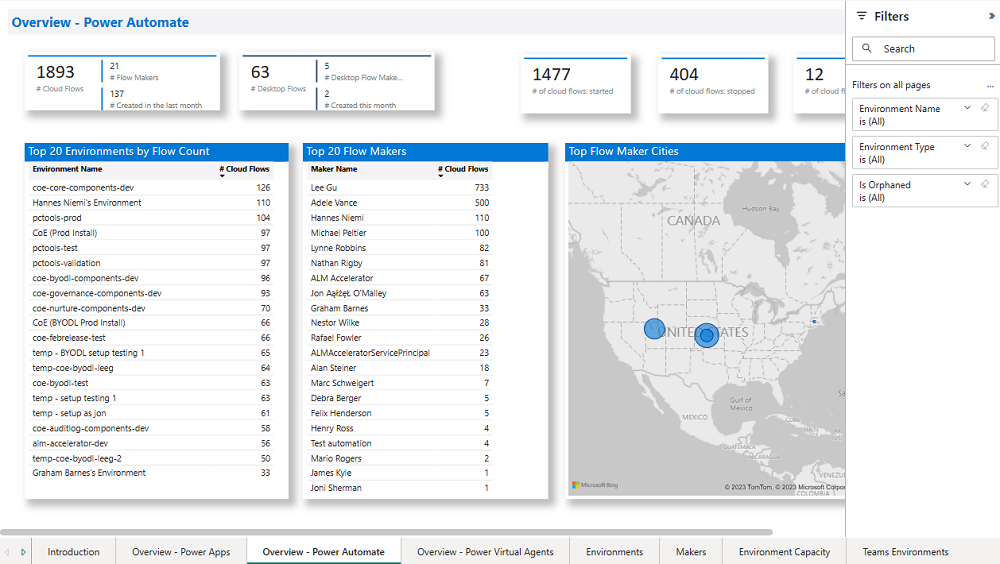
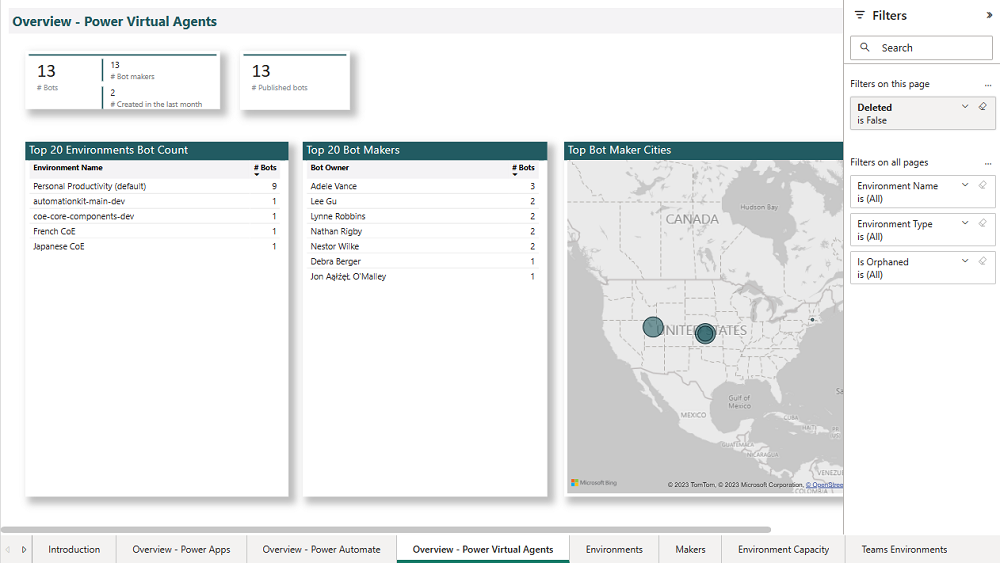
medii
Pagina Medii vă arată numărul de medii, creatori de mediu și instanțe Microsoft Dataverse pe care le dețineți.
Pe grafice vizualizați:
- Tendința de creare a mediului în funcție de dată
- Numărul de resurse per mediu
- Numărul de medii în funcție de tip
- Creatori de mediu de top
- Numărul de medii gestionate
Filtrele vă permit să detaliați și să analizați tipuri specifice de mediu, tendințe ale creatorilor și schimbări în timp.
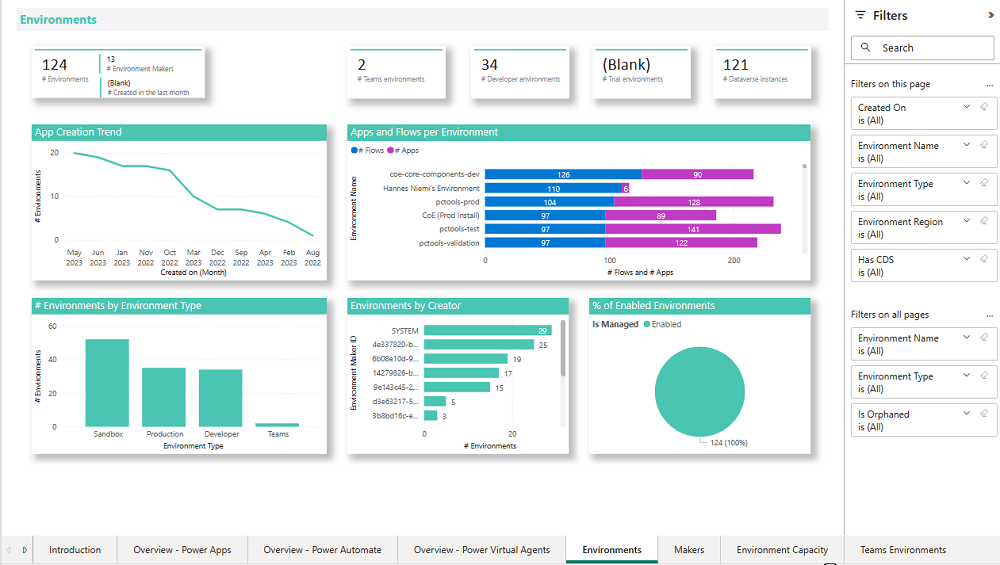
Mediile echipelor
Pagina Teams Environments vă arată numărul de Microsoft Teams medii, factori de mediu și resurse din acele medii.
Pe grafice vizualizați:
- Tendința de creare a mediului
- Numărul de resurse per mediu
Tabelele mediilor arată:
- Numele mediului
- Conectați-vă la Mediul din Centrul de administrare
- Link la Microsoft Teams conectat
- Proprietarul
- Ultima lansare a aplicației în mediu
- Numărul de aplicații și fluxuri
- O pictogramă roșie dacă nu există aplicații sau fluxuri în medii
- Creat la data
Tabelul aplicațiilor arată:
- Numele aplicației
- Proprietarul
- Ultima lansare
- Data creării
- Data modificării
Notă
Informațiile despre ultima lansare sunt disponibile numai dacă Jurnalul de audit a fost configurat.
Informațiile despre roboții creați prin Microsoft Copilot Studio în Microsoft Teams medii nu sunt disponibile momentan în setul de pornire CoE.
Filtrele vă permit să filtrați după Proprietar, precum și după Data creării.
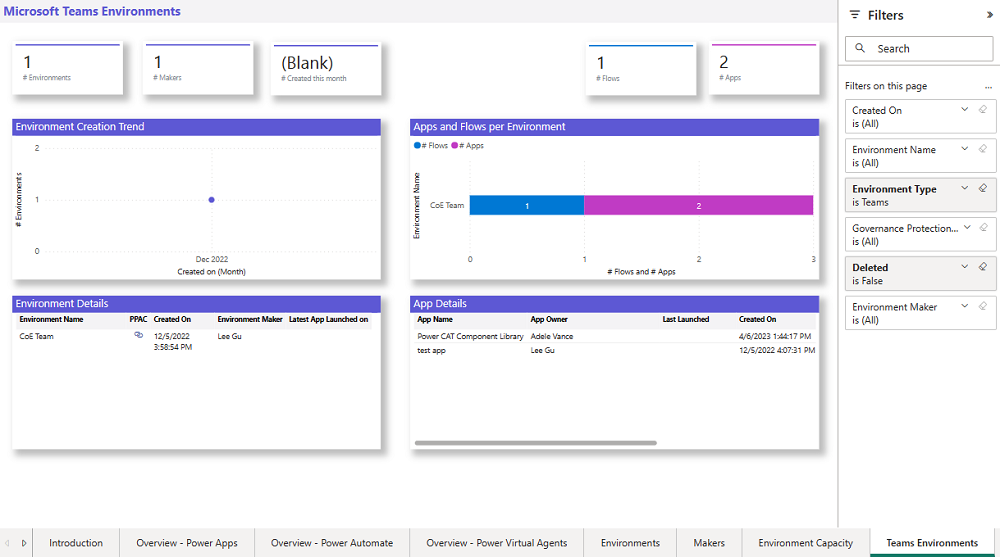
Aplicații
Pagina Aplicații oferă o prezentare generală a aplicațiilor din mediul dvs.:
- Numărul total de aplicații
- Numărul total de aplicații create în această lună
- Număr total de creatori de aplicații
- Număr total de aplicații proiectate pe pânză și aplicații pe bază de model
- Numărul de aplicații de producție (o aplicație de producție a avut 50 de sesiuni active sau sesiuni active de cinci utilizatori unici, într-o lună)
Pe grafice, puteți vedea tendința de creare a aplicațiilor, creatorii de-a lungul timpului, mediile de top și conectorii de top utilizați în aplicații.
Filtrele de pe această pagină vă pot ajuta să restrângeți această vizualizare în funcție de proprietarul aplicației, clasificarea planului de aplicație, tipul de aplicație, numele și tipul mediului sau conectorul utilizat.
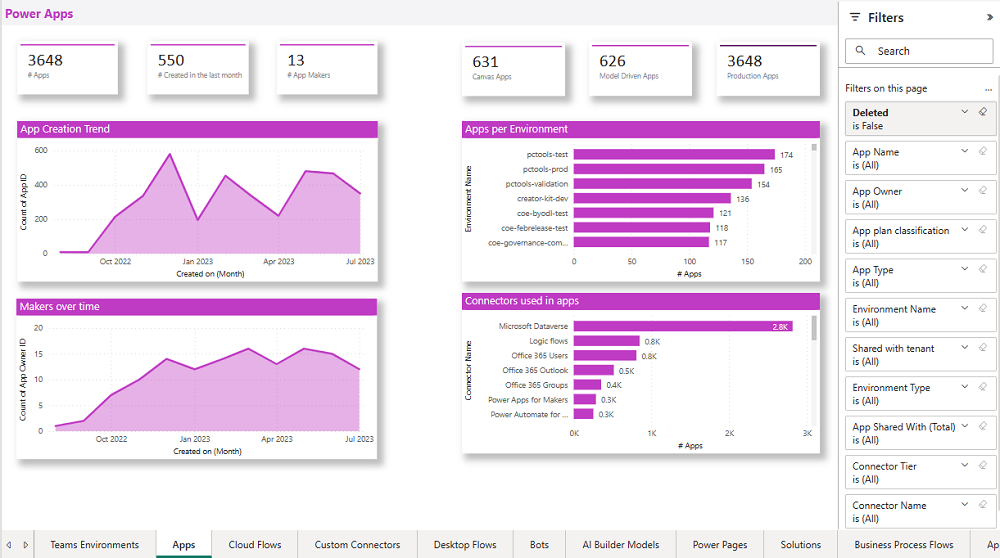
Meniul hamburger din această pagină vă ajută să navigați către alte rapoarte relevante pentru Power Apps.
SharePoint formulare aplicații
Pagina SharePoint Aplicații de formulare oferă o prezentare generală a aplicațiilor create pentru a personaliza SharePoint listele sau formularele bibliotecii de documente.
Navigați direct la site-ul SharePoint și vizualizați câți conectori sunt utilizați într-o formă personalizată.
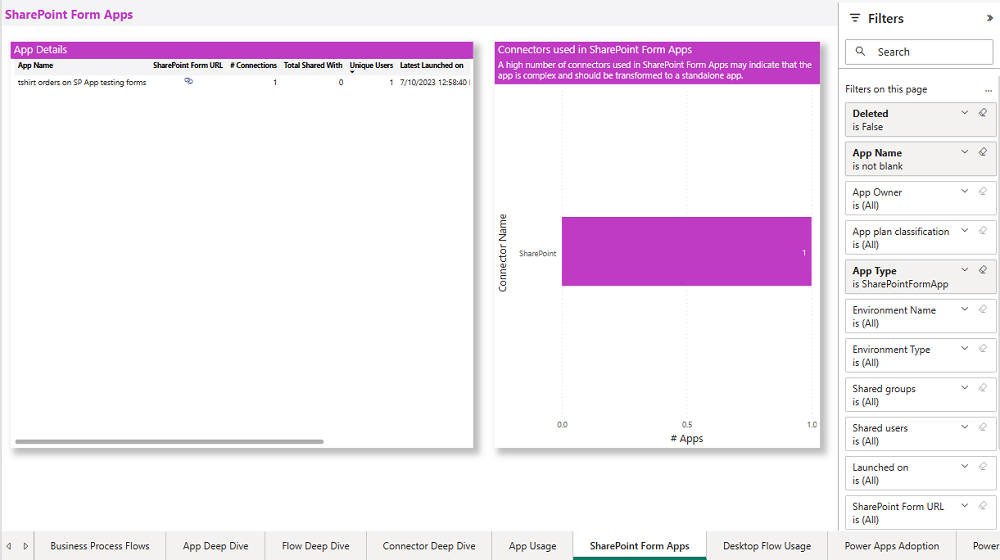
Fluxuri pentru cloud
Pagina Cloud flows oferă o prezentare generală a fluxurilor de automatizare API bazate pe cloud din mediul dvs.:
- Numărul total de fluxuri
- Numărul total de fluxuri create în această lună
- Numărul total de creatori de flux
- Numărul total de fluxuri pornite, suspendate și oprite
Prin intermediul elementelor vizuale, puteți vedea tendința de creare a fluxului, departamentele active de top și mediile de top și conectorii de top utilizați în fluxuri.
Filtrele de pe această pagină vă pot ajuta să restrângeți această vizualizare în funcție de proprietarul fluxului, starea fluxului, numele afișat al fluxului, mediu, departamentul producător sau conectorul utilizat.

Conectori particularizați
Pagina Conectori particularizați vă ajută să înțelegeți ce conectori particularizați aveți, la ce puncte finale se conectează și ce resurse utilizează conectorul particularizat.
Lângă numărul total de conectori personalizați și numărul de conectori de testare (cei care au cuvântul Test în numele afișat), veți vedea și o tendință de creare a conectorilor, ce medii au cei mai mulți conectori personalizați și ce fluxuri și aplicații folosesc conectori personalizați.
Filtrele vă ajută să restrângeți vizualizarea în funcție de creatorul conectorului, mediu sau data de creare.
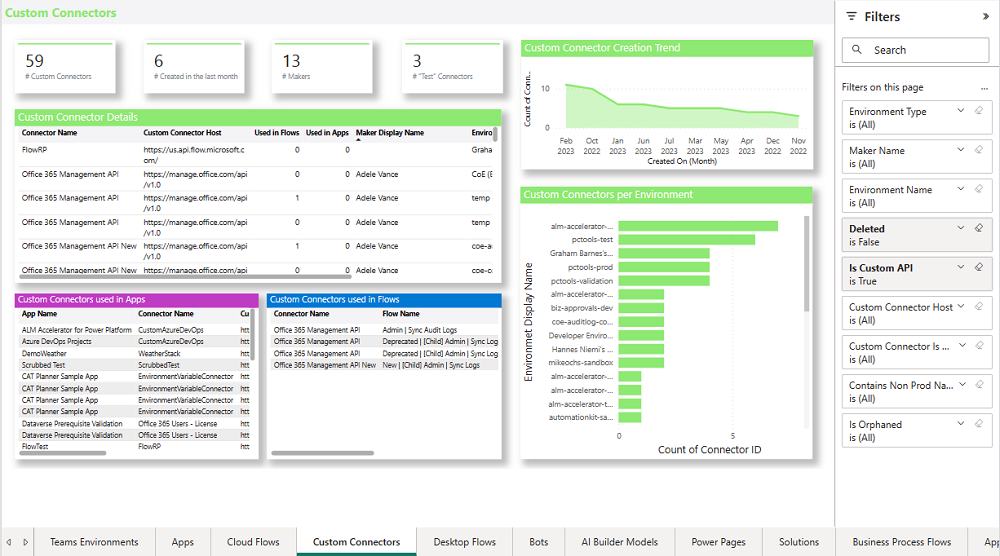
Fluxuri pentru desktop
Pagina Fluxuri de desktop oferă o prezentare generală a fluxurilor de automatizare a proceselor robotizate (RPA) bazate pe UI din mediul dvs.:
- Număr total de fluxuri pentru desktop
- Număr total de fluxuri pentru desktop create în această lună
- Număr total de creatori de fluxuri pentru desktop
Prin imagini, puteți vedea tendința de creare a fluxului și mediile de top cu fluxuri desktop. Utilizați vizualizarea listă a tuturor fluxurilor pentru a vă sorta fluxurile după tip și starea fluxului.
Filtrele din această pagină vă pot ajuta să restrângeți această vizualizare în funcție de proprietarul fluxului, numele afișat al fluxului, mediu, departamentul creatorului sau tipul de flux pentru desktop.
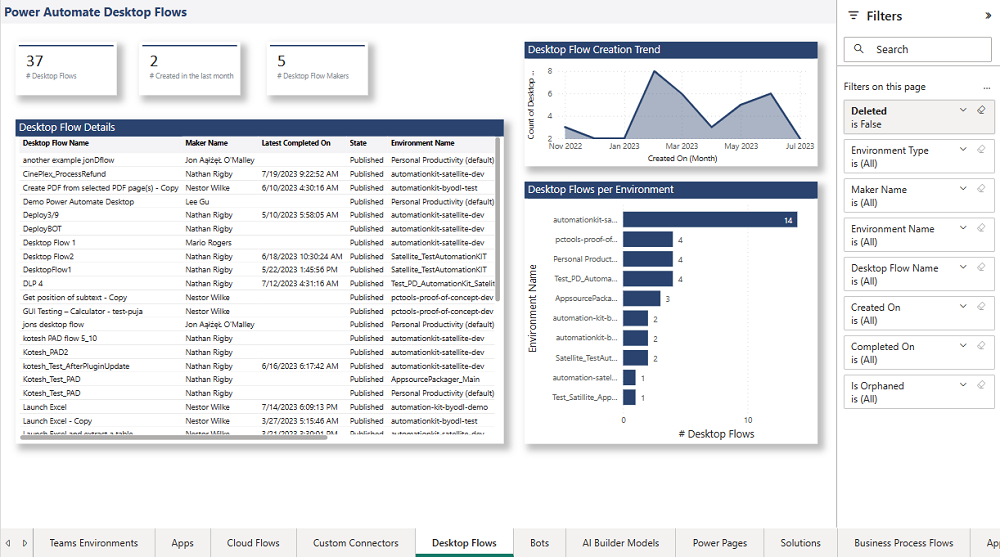
Roboți
Pagina Bots oferă o prezentare generală a Microsoft Copilot Studio boților din mediul dvs.:
- Număr total de roboți
- Număr total de roboți creat în această lună
- Numărul total de creatori de roboți
- Numărul total de roboți publicați
Prin elemente vizuale, puteți vedea tendința de creare a botului și mediile de top cu roboți. Utilizați vizualizarea listă a tuturor roboților pentru a vă sorta roboții după producătorul sau starea botului.
Filtrele din această pagină vă pot ajuta să reduceți această vizualizare în funcție de mediu și de producător.
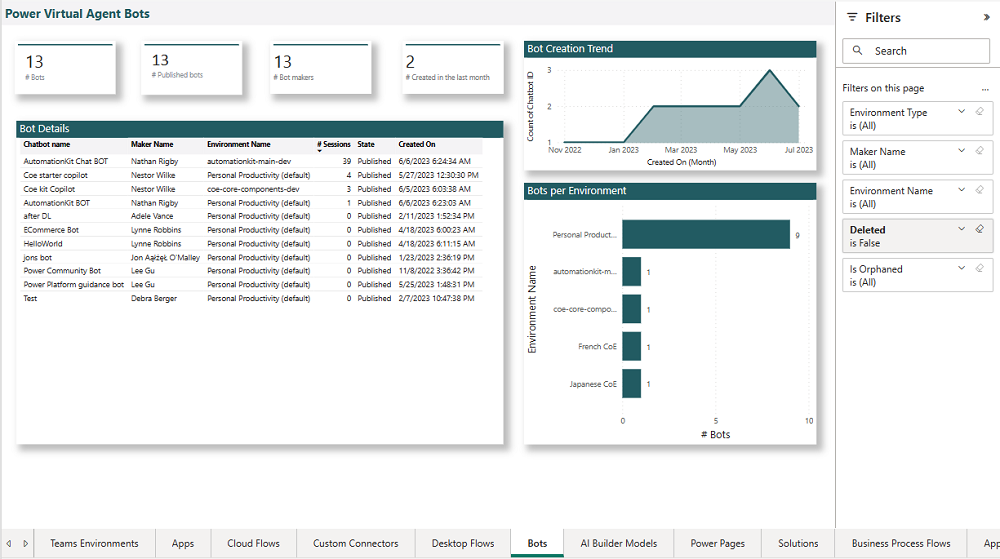
AI Builder modele
Pagina AI Builder Modele oferă o prezentare generală a AI Builder Modelele din mediul dvs.:
- Numărul total de AI Builder modele
- Numărul total de AI Builder modele create în această lună
- Numărul total de AI Builder producători de modele
Prin imagini, puteți vedea AI Builder tendința de creare a modelului dvs. și mediile de top cu modelele AI Builder . Utilizați vizualizarea listă a tuturor AI Builder modelelor pentru a vă sorta AI Builder modelele după producător sau șablon.
Filtrele din această pagină vă pot ajuta să reduceți această vizualizare în funcție de mediu și de producător.
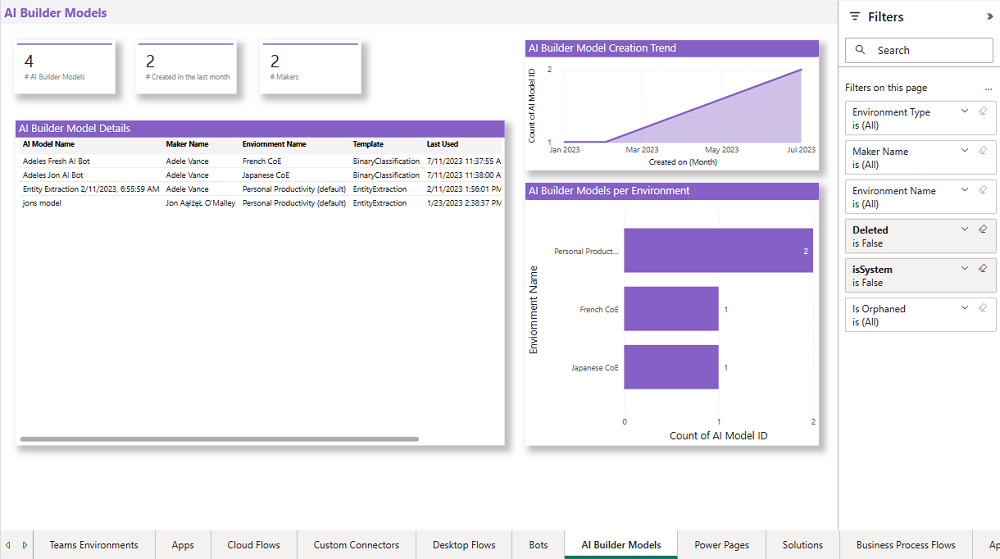
Power Pages
Pagina Power Pages oferă o prezentare generală a Power Pages în mediul dvs.:
- Numărul total de Power Pages
- Numărul total de Power Pages create luna aceasta
- Numărul total de Power Pages producători
Prin imagini, puteți vedea Power Pages tendința dvs. de creație și mediile de top cu Power Pages. Folosiți vizualizarea listă a tuturor Power Pages pentru a vă sorta Power Pages după producător, site-ul web, starea site-ului web și permisiunea pentru masă.
Filtrele din această pagină vă pot ajuta să reduceți această vizualizare în funcție de mediu și de producător.
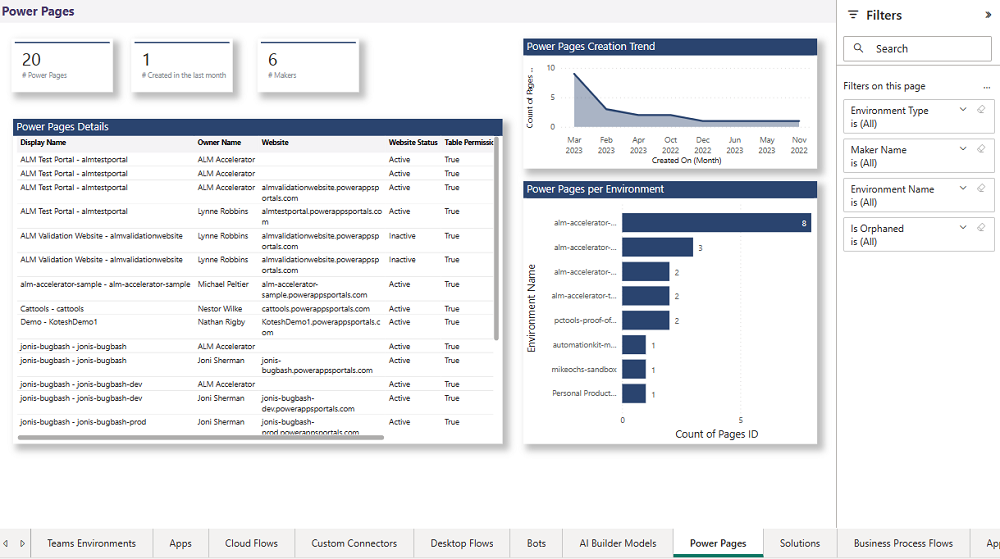
Soluții
Pagina Soluții oferă o prezentare generală a Power Platform soluțiilor din mediul dvs.:
- Numărul total de soluții
- Numărul total de soluții create luna aceasta
- Numărul total de producători de soluții
Prin imagini, puteți vedea tendința de creare a soluției și mediile de top cu soluții. Utilizați vizualizarea listă a tuturor soluțiilor pentru a vă sorta soluțiile după editor, producător sau mediu.
Filtrele de pe această pagină vă pot ajuta să restrângeți această vizualizare în funcție de mediu, editor și producător.
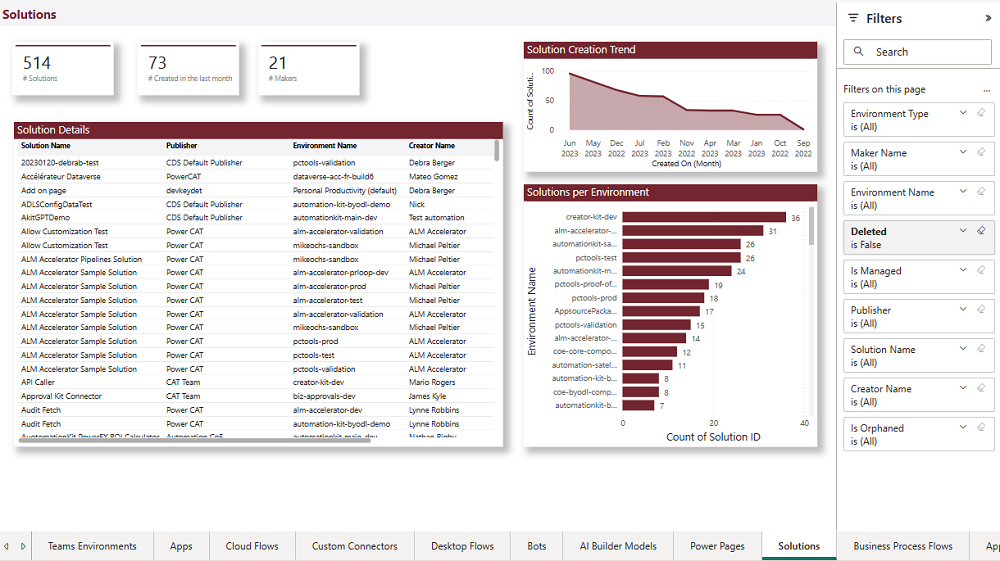
Fluxuri de business
Pagina Fluxuri de procese de afaceri oferă o prezentare generală a fluxurilor de procese de afaceri din mediul dvs.:
- Numărul total de fluxuri de procese de afaceri
- Numărul total de fluxuri de procese de afaceri create în această lună
- Numărul total de creatori de fluxuri de procese de afaceri
Prin imagini, puteți vedea tendința de creare a flux de business și mediile de top cu fluxuri de procese de afaceri. Utilizați vizualizarea listă a tuturor fluxurilor de procese de afaceri pentru a sorta după stare, producător și mediu.
Filtrele de pe această pagină vă pot ajuta să restrângeți această vizualizare în funcție de mediu, stat și producător.